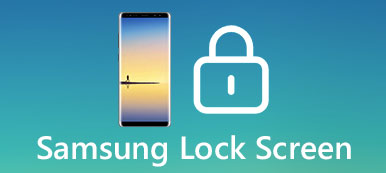Gdy zapomnisz blokady systemu Android, co zrobisz, aby odblokować urządzenie? W rzeczywistości możliwe jest samodzielne odblokowanie blokady systemu Android. Istnieje wiele różnych narzędzi i metod, za pomocą których można odblokować blokadę wzoru. W tym artykule wymienimy trzy przydatne metody hackowania blokady systemu Android. Możesz również dowiedzieć się, jak wykonać kopię zapasową urządzenia z systemem Android przed usunięciem blokady wzoru w tym artykule. Po prostu zacznij czytać ten artykuł i zdobądź te metody.

- Część 1: Jak usunąć blokadę wzoru na Androida bez resetowania do ustawień fabrycznych (usunięcie ekranu blokady systemu Android / Menedżer urządzeń Android)
- Część 2: odblokuj blokadę wzoru Androida przez przywrócenie ustawień fabrycznych
- Część 3: Jak wykonać kopię zapasową systemu Android przed usunięciem blokady wzoru
Część 1: Jak usunąć blokadę wzoru na Androida bez resetowania do ustawień fabrycznych (usunięcie ekranu blokady systemu Android / Menedżer urządzeń Android)
Way 1: Jak odblokować blokadę wzoru telefonu z Androidem bez resetowania do ustawień fabrycznych przy użyciu ekranu blokady ekranu Android
Pierwszy sposób, w jaki chcemy Ci polecić odblokowanie blokady wzoru telefonu z Androidem, to użycie funkcji Android Lock Scree Removal. Jest to jedno z najlepszych programów, które można po prostu odblokować wzór blokady na urządzeniu z systemem Android, nie powodując żadnych szkód lub usunięcie jego zawartości. Możesz wykonać te czynności, aby dowiedzieć się, jak usunąć blokadę wzoru na Androida bez resetowania do ustawień fabrycznych.
Krok 1: Pobierz i zainstaluj na swoim komputerze ekran Android Lock Screen Removal. Następnie wybierz opcję Odblokuj ze strony głównej.

Krok 2: Teraz podłącz urządzenie z Androidem, którego blokada została zapomniana na twoim komputerze. Po wykryciu kliknij przycisk Start.
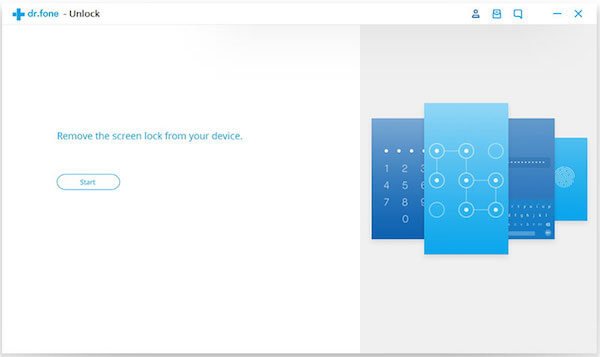
Krok 3: Wybierz model swojego urządzenia i przełącz telefon w tryb pobierania, postępując zgodnie z instrukcją, którą otrzymasz.
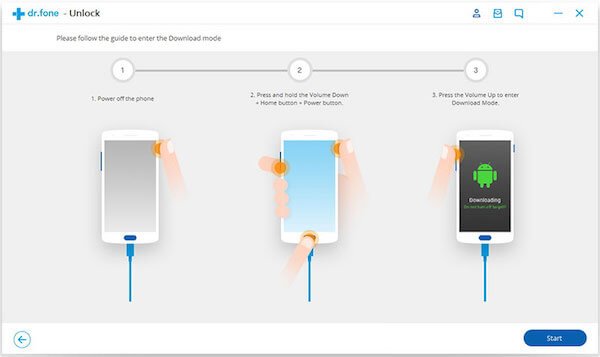
Krok 4: Po tym oprogramowanie wykrywa telefon w trybie pobierania, możesz kliknąć przycisk Usuń, aby ponownie uruchomić usuwanie blokady wzoru.
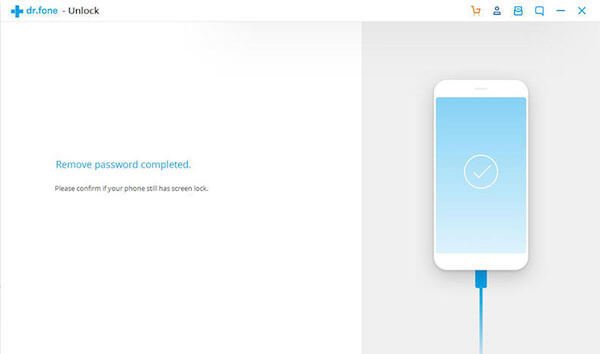
Way 2: Jak odblokować blokadę wzoru telefonu Android bez resetowania do ustawień fabrycznych za pomocą Menedżera urządzeń Android
Oprócz usuwania blokady ekranu Android, istnieje również wiele różnych sposobów odblokowania telefonu. Menedżer urządzeń Android (znany także jako Znajdź moje urządzenie) jest narzędziem, które można z łatwością wykorzystać do odblokowania blokady wzoru. Poniżej znajduje się szczegółowy przewodnik, który możesz wykonać.
Krok 1: przejdź do witryny Menedżera urządzeń Android https://www.google.com/android/find i zaloguj się na swoje konto Google. Możesz także pobrać aplikację Menedżer urządzeń Android na inne urządzenia mobilne.
Krok 2: Następnie możesz wyświetlić listę wszystkich podłączonych urządzeń do swojego konta Google.
Krok 3: Dostępne są trzy opcje do wyboru. Kliknij Zablokuj.
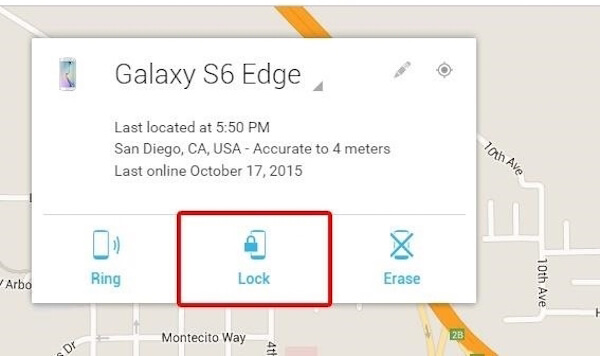
Krok 4: Musisz wprowadzić nowe hasło do swojego urządzenia i ustawić opcjonalny komunikat przywracania.
Krok 5: Wtedy na ekranie telefonu pojawi się komunikat przywracania. Wprowadź hasło, które ustawiłeś, aby odblokować blokadę wzoru.
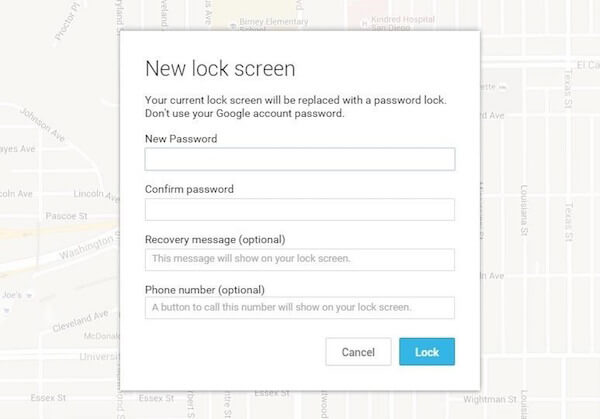
Część 2: Odblokuj blokadę wzoru Androida przez przywrócenie ustawień fabrycznych
Jeśli wszystkie sposoby nie pomogą w odblokowaniu blokady wzoru, możesz skorzystać z innego sposobu. Możesz przywrócić ustawienia fabryczne urządzenia z Androidem. Ale powinieneś wiedzieć, że w ten sposób usuniesz wszystkie dane i ustawienia. Jeśli nie chcesz stracić tych danych, radzimy to zrobić wykonaj kopię zapasową systemu Android przed przywróceniem ustawień fabrycznych.
Krok 1: Wyłącz urządzenie z Androidem, a następnie naciśnij i przytrzymaj jednocześnie przycisk zmniejszania głośności i przycisk zasilania.
Krok 2: Teraz musisz zwolnić te przyciski, aż urządzenie z Androidem się włączy. Wtedy Twoje urządzenie z Androidem przejdzie w tryb odzyskiwania. Za pomocą przycisków głośności przewijaj w górę iw dół.
Krok 3: Znajdź Factory data reset i przewiń, aby go wybrać. Teraz zobaczysz małe okno z zapytaniem, czy chcesz usunąć wszystko z urządzenia, czy nie.
Krok 4: Potwierdź wyskakujące okienko i po prostu poczekaj, aż urządzenie z Androidem zresetuje się samo. Po zakończeniu procesu resetowania do ustawień fabrycznych odblokowujesz blokadę wzoru.
Część 3: Jak wykonać kopię zapasową systemu Android przed usunięciem blokady wzoru
Jeśli zdecydujesz się na odblokowanie urządzenia z systemem Android po przywróceniu ustawień fabrycznych, zaleca się wykonanie kopii zapasowej systemu Android przed usunięciem blokady wzoru w przypadku utraty danych. Aby wykonać kopię zapasową danych, zalecamy Apeaksoft Android Data Backup & Restore do Ciebie. Jest to najlepsze oprogramowanie do odzyskiwania danych na telefon / tablet / kartę SD z systemem Android. Jest kompatybilny z urządzeniami przenośnymi 5000 + Android. Możesz po prostu wykonać kopię zapasową i przywrócić urządzenie z systemem Android za pomocą tego potężnego oprogramowania. Teraz obserwuj nas, aby dowiedzieć się, jak wykonać kopię zapasową systemu Android przed usunięciem blokady wzoru.
Krok 1: Pobierz kopię zapasową i przywracanie danych Androida
Przede wszystkim musisz pobrać Apeaksoft Android Data Backup & Restore i zainstalować go na swoim komputerze. Następnie musisz wybrać selektywnie lub jednym kliknięciem kopię zapasową danych Androida.

Krok 2: Połącz Androida z komputerem
Teraz musisz podłączyć urządzenie z Androidem do komputera. Jeśli zdecydujesz się na selektywne tworzenie kopii zapasowych swojego urządzenia z systemem Android, wybierz typ danych, którego kopię zapasową chcesz utworzyć. Po wybraniu opcji „Kopia zapasowa jednym kliknięciem” program bezpośrednio utworzy kopię zapasową wszystkich danych.

Krok 3: Wybierz zaszyfrowaną kopię zapasową
Ten program umożliwia opcjonalną zaszyfrowaną kopię zapasową. Aby uzyskać zaszyfrowaną kopię zapasową, po prostu zaznacz pole „Zaszyfrowana kopia zapasowa”, a następnie kliknij przycisk „Start”. Musisz ustawić hasło do tej kopii zapasowej. Jeśli nie chcesz tworzyć zaszyfrowanej kopii zapasowej, po prostu naciśnij przycisk „Start”.

Krok 4: Rozpocznij tworzenie kopii zapasowej urządzenia
Teraz ta kopia zapasowa i przywracanie danych Androida natychmiast utworzy kopię zapasową urządzenia z Androidem. Po zakończeniu procesu tworzenia kopii zapasowej możesz to sprawdzić. A potem możesz odblokować blokadę wzoru.

Podsumowanie
Możesz wydawać się, że tak łatwo jest odblokować blokadę wzoru urządzenia z Androidem za pomocą tych najlepszych sposobów. A jeśli obawiasz się utraty danych po odblokowaniu blokady wzoru, możesz wybrać kopię zapasową urządzenia przed usunięciem blokady wzorcem za pomocą Apeaksoft Android Data Backup & Restore. Mam nadzieję, że ten artykuł przyniesie Ci coś pożytecznego.